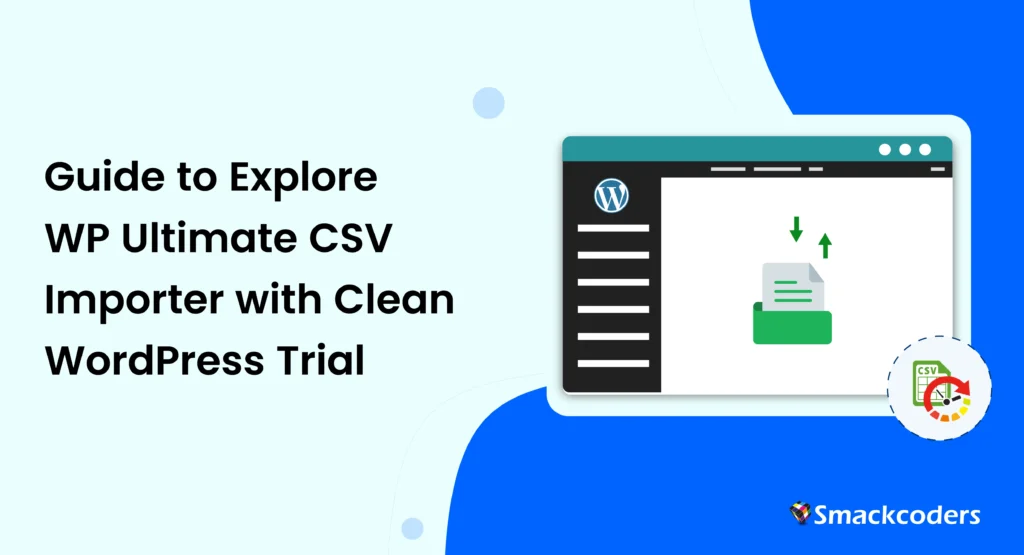
Table of Contents
Este tutorial explicará cómo acceder a la instancia de prueba de WordPress en blanco y qué incluye. La versión de prueba es gratuita y se ofrece para el complemento Importador de CSV WP Ultimate. Este completo plugin te permite gestionar sin esfuerzo grandes conjuntos de datos y sitios web complejos, ahorrando tiempo y agilizando tu flujo de trabajo.
¿Listo para aprender a utilizar la versión de prueba de WordPress? ¡Vamos a sumergirnos!
Tenga en cuenta que se solicita probar el complemento utilizando cualquiera de nuestras instancias de prueba de WordPress para confirmar su caso de uso, antes de comprar nuestro complemento. Sería muy costoso para nosotros incurrir en una pérdida financiera de este tipo.
Cómo registrarse para una prueba de WordPress en blanco o limpia
El proceso para experimentar todas las capacidades del complemento CSV Importer no es un proceso simple. Dirígete al sitio web de Smackcoders y navega hasta el menú de prueba gratuita en el encabezado.
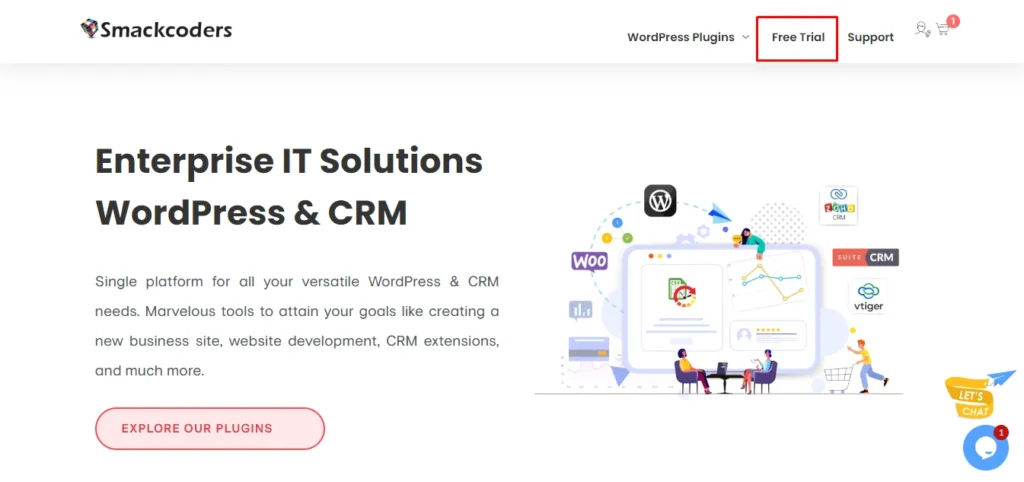
Al hacer clic en este enlace, accederá a la página dedicada juicio Página principal.
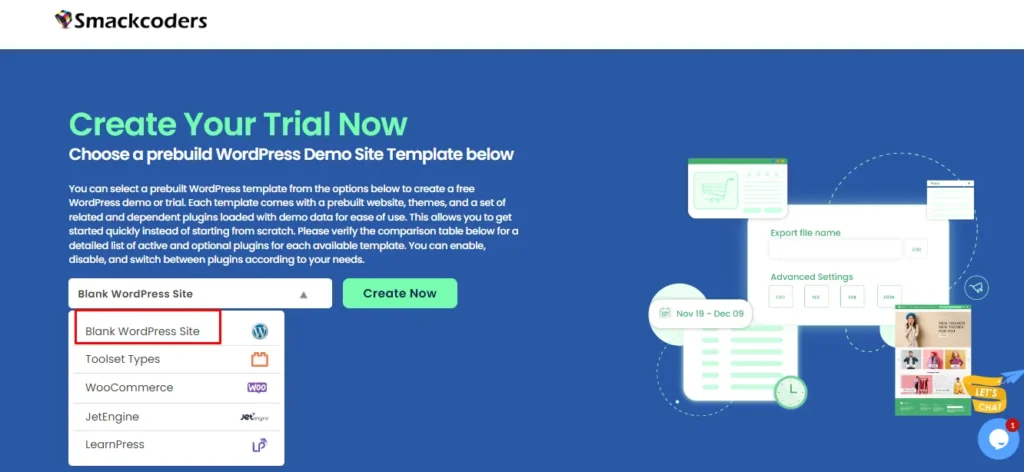
En la página de inicio de la prueba, se le presentarán varias opciones de configuración. Elija la opción “Sitio de WordPress en blanco” (está seleccionado como predeterminado) y haga clic en el botón “Crear ahora” al lado. Esta acción activará una ventana emergente que le pedirá que agregue su nombre y dirección de correo electrónico. Rellena estos datos. Tenga en cuenta que su información está segura. Una vez que haya ingresado, haga clic en el botón “Comenzar”.
¡Felicidades! Su sitio web de prueba personalizado se ha creado con éxito. En breve recibirás un correo electrónico con tus credenciales de inicio de sesión. Así que diríjase a su bandeja de entrada, localice el correo electrónico y haga clic en la URL de prueba proporcionada. Ahora, simplemente ingrese los datos de inicio de sesión proporcionados en el correo electrónico y ¡listo! Será recibido por la interfaz fácil de usar de WP Ultimate CSV Importer, listo para explorar sus impresionantes características.

WP Ultimate CSV Importer Pro
Get Ultimate CSV/XML Importer to import data on WordPress faster, quicker and safer.
Compatibilidad de plugins: Libera las integraciones con plugins populares
WP Ultimate CSV Importer entiende la importancia de trabajar a la perfección con sus complementos favoritos. Es por eso que cuenta con una impresionante compatibilidad con una amplia gama de complementos populares de WordPress. Durante la exploración de la prueba, puedes experimentar con la importación y exportación de datos mientras mantienes activos tus plugins favoritos.
Al principio, una vez que abra la prueba, busque los complementos activos y desactívelos. Para comprobar los plugins, visita el menú Plugins de la barra lateral izquierda. Te lleva a la vista de la lista de plugins donde puedes activar y desactivar plugins. La mayoría de nuestros plugins compatibles están incluidos en esta prueba gratuita. Puedes Echa un vistazo a nuestra lista de plugins compatibles aquí.
Nota: No puedes actualizar ni instalar plugins en la instancia de prueba proporcionada. Para cualquier inquietud al respecto, contáctenos en [email protected]. Lo haremos por ti.
Puede desactivar los complementos no deseados y activar los complementos que desea probar e intentar la importación. Esta versión de prueba no contiene datos precargados para probar la importación, por lo que puede usar libremente nuestro Archivos de muestra. De lo contrario, utilice el archivo que ya ha preparado.
Para proporcionar valores en su archivo, consulte Documentación del importador de CSV para tener una idea de cómo incluir valores. Los valores de campo deben tener el formato adecuado para garantizar una importación correcta.
Primeros pasos con la importación rápida
Uno de los aspectos principales de WP Ultimate CSV Importer es la capacidad de importar datos con prontitud. Ya sea que tenga información de usuario, detalles del producto o publicaciones de blog en un archivo CSV / XML, este complemento hace que el proceso sea muy sencillo. Aquí hay una vista simplificada de cómo importar datos usando WP Ultimate CSV Importer:
- Prepara tu archivo CSV: Asegúrate de que tu archivo CSV esté bien estructurado y formateado correctamente. Cada columna del archivo debe representar un campo de datos específico que desee importar.
- Vaya a la sección “Importar/Actualizar”: Dentro del plugin WP Ultimate CSV Importer, localiza la sección “Importar/Actualizar”. Esto te pedirá que subas tu archivo de importación de WordPress para importar sus datos. Cargue y elija el tipo de publicación para importar valores en ella.
- Asigne sus campos de datos: Este paso crucial consiste en hacer coincidir las columnas de tu archivo CSV con sus campos correspondientes en tu entorno de WordPress. WP Ultimate CSV Importer ofrece una interfaz fácil de usar para este proceso de mapeo. Puede utilizar el modo de arrastrar y soltar o el modo avanzado para la asignación. La asignación de los campos garantiza que los datos se importen con precisión.
- Ejecución de la importación: Una vez que hayas mapeado cuidadosamente todos tus campos de datos, es hora de iniciar el proceso de importación. Simplemente haga clic en el botón “Importar” y WP Ultimate CSV Importer se encargará del resto, importando sus datos de manera eficiente.
Exportación de datos en unos sencillos pasos
El plugin te permite exportar datos de un tipo de publicación a la vez. Este es el enfoque simplificado para utilizar la funcionalidad de exportación:
- Elija su fuente de exportación: Decida qué tipos de publicaciones o datos de módulos desea exportar. Pueden ser usuarios, publicaciones, productos o cualquier otro tipo de datos compatible con el plugin.
- Seleccione Opciones de exportación: WP Ultimate CSV Importer ofrece una variedad de opciones de exportación. Puede optar por filtrar los datos en función de criterios específicos, personalizar el formato de archivo exportado e incluso seleccionar campos de datos específicos para su inclusión.
- Iniciar la exportación: Una vez que hayas configurado las opciones de exportación a tu gusto, simplemente haz clic en el botón “Exportar”. WP Ultimate CSV Importer generará un archivo que contiene los datos seleccionados, lo que le permitirá descargarlo en su escritorio local.
¿Qué más necesitas saber?
Hay algunas cosas que debe saber sobre este ensayo. La prueba está limitada a su uso durante tres días, pero puede extenderse durante los próximos cuatro días si nos lo solicita. No puede usarlo en su nombre de dominio cuando accede al sitio web alojado en nuestra instancia. Puede seleccionar una versión de prueba en la versión de prueba y optar por otra versión de prueba si finaliza la versión de prueba anterior.
¿Necesitas que te echen una mano? ¡Nuestro equipo de soporte está aquí!
¿Encuentra alguna dificultad al explorar el complemento de importación de CSV con esta prueba de WordPress? Comunícate con nuestro equipo en [email protected]. Están disponibles para ayudarlo a través de este correo electrónico o a través de nuestra conveniente función de chat instantáneo que se encuentra en la esquina inferior derecha del sitio web. Nuestro equipo dedicado estará encantado de responder cualquier pregunta y guiarlo a través de cualquier desafío que pueda encontrar.



